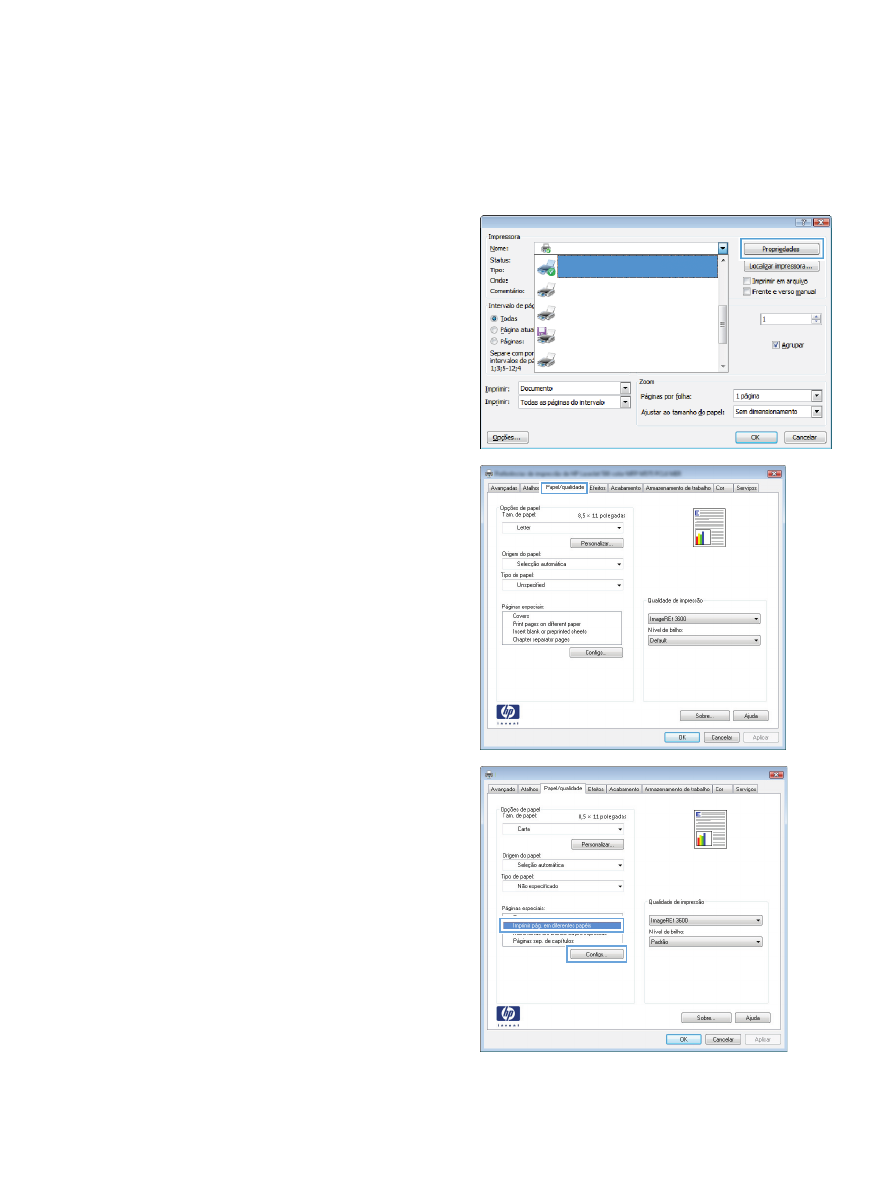
Imprimir a primeira ou a última página em um papel diferente
(Windows)
1.
No programa de software, selecione a opção
Imprimir.
2.
Selecione o produto e, em seguida, clique no
botão Propriedades ou Preferências.
3.
Clique na guia Papel/Qualidade.
4.
Na área Páginas especiais, clique na
opção Imprimir páginas em papel
diferente e, em seguida, clique no botão
Configurações.
PTWW
Tarefas de impressão (Windows)
99
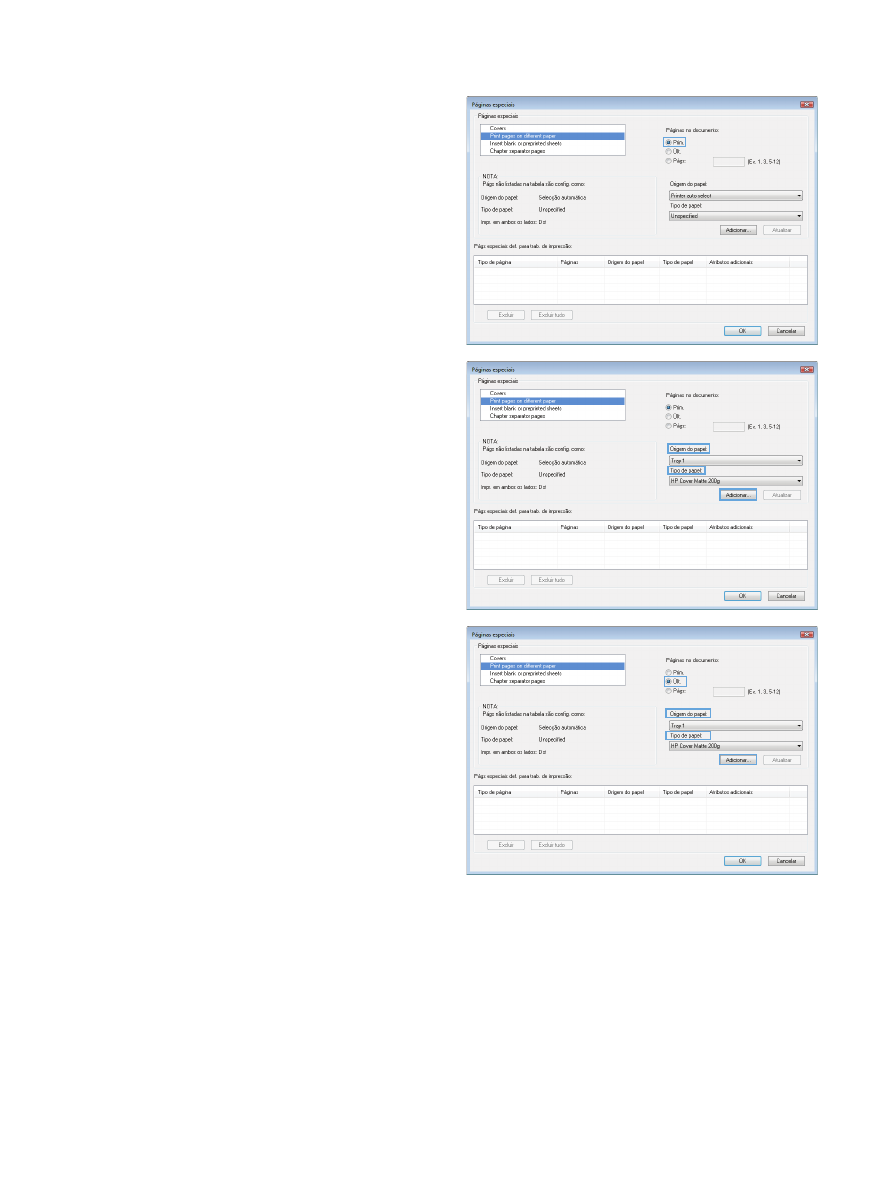
5.
Na área Páginas no documento,
selecione a opção Primeira ou Última.
6.
Selecione as opções corretas nas listas
suspensas Origem do papel e Tipo de
papel. Clique no botão Adicionar.
7.
Se você está imprimindo as duas páginas
(primeira e última) em papel diferente, repita
as etapas 5 e 6, selecionando as opções para
a outra página.
100
Capítulo 5 Impressão
PTWW
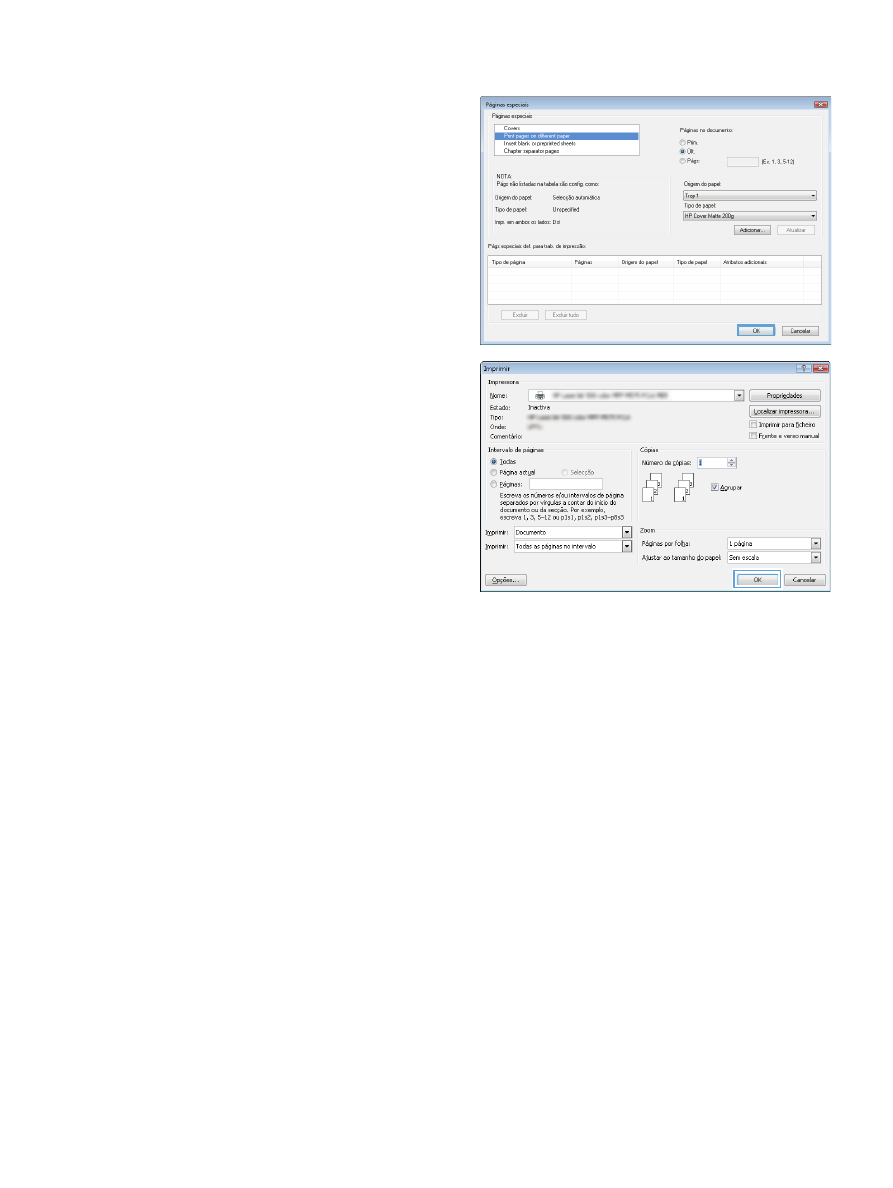
8.
Clique no botão OK.
9.
Clique no botão OK para fechar a caixa de
diálogo Propriedades do documento.
Na caixa de diálogo Imprimir, clique no
botão OK para imprimir o trabalho.
PTWW
Tarefas de impressão (Windows)
101